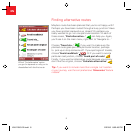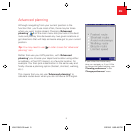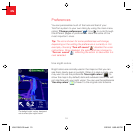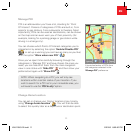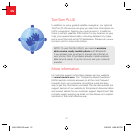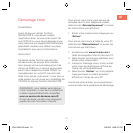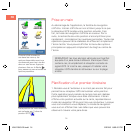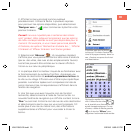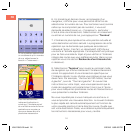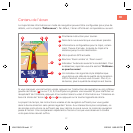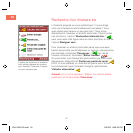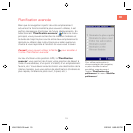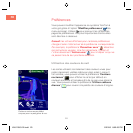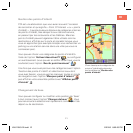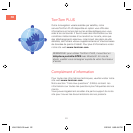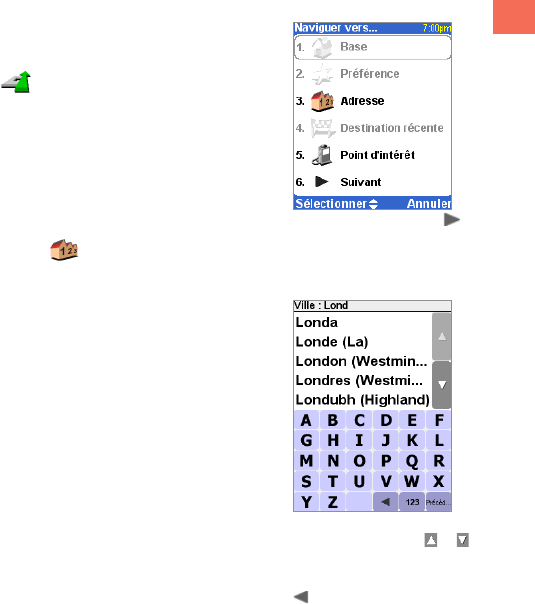
14
15
FR
N’oubliez pas que la flèche
indique qu’il existe d’autres op-
tions à la page suivante, dans ce
cas, d’autres moyens de choisir
une destination.
Recherche rapide d’un nom de
ville. Utilisez les touches et
ou le joystick pour faire défiler les
autres correspondances. En cas
d’erreur, utilisez la flèche gauche
ou la touche ‘Effacer’ pour
supprimer la dernière lettre entrée.
2. Affichez le menu principal comme expliqué
précédemment. Utilisez la flèche à plusieurs reprises
pour parcourir les options disponibles, puis sélectionnez
‘Naviguer vers...’
pour commencer à planifier votre
premier itinéraire.
Conseil: ne vous inquiétez pas si certaines des icônes
sont ‘grisées’. Elles indiquent simplement que les options
de menu correspondantes ne sont pas disponibles pour le
moment. Par exemple, si vous n’avez pas encore planifié
d’itinéraire, les options ‘Rechercher itinéraire bis...’, ‘Afficher
l’itinéraire’ et ‘Effacer itinéraire’ sont toutes grisées.
3. Sélectionnez ‘Adresse’ . Un navigateur standard
s’affiche pour vous permettre d’entrer des noms d’endroits
(par ex. des villes, des rues et des emplacements favoris).
Les lettres peuvent être entrées sur le clavier affiché à
l’écran ou sur celui du périphérique.
4. La pratique étant le meilleur moyen de se familiariser avec
le fonctionnement du système TomTom, choisissez une
adresse de destination et entrez les premières lettres de
la ville ou du village. Efforcez-vous d’être le plus spécifique
possible. Les lettres tapées sont comparées à la liste de
noms internes et les correspondances s’affichent dans la
fenêtre de navigation.
5. Une fois que vous avez trouvé le nom de l’endroit
recherché, sélectionnez-le à l’aide de l’écran tactile. La
nouvelle fenêtre de navigation qui s’affiche contient la zone
‘Rue:’ au sommet. Entrez le nom de rue de votre destination
et sélectionnez-le parmi ceux qui vous sont proposés. S’il
existe plus d’une rue du même nom, des informations
supplémentaires s’affichent pour vous aider à choisir la
bonne.
Prise en main
Au démarrage de l’application, la fenêtre de navigation
s’affiche. L’écran s’affiche en noir et blanc jusqu’à ce que
le récepteur GPS localise votre position actuelle. Ceci
fait, le mode de navigation s’affiche en couleur. Par la
suite, la recherche de votre position s’accomplit bien plus
rapidement, normalement en quelques secondes. Toutes les
opérations peuvent être réalisées en effleurant simplement
l’écran tactile. Vous pouvez afficher le menu des options
principales en appuyant simplement du doigt au centre de
l’écran.
REMARQUE: les tous derniers véhicules sont parfois
équipés d’un pare-brise à réflexion thermique. Dans
certains cas, ils empêchent la réception correcte du
signal GPS. Si c’est le cas, essayez d’installer votre
récepteur GPS derrière le rétroviseur ou sur la plage
arrière.
Planification d’un premier itinéraire
1. Rendez-vous à l’extérieur si ce n’est pas encore fait pour
permettre au récepteur GPS de localiser votre position.
Cette opération peut prendre du temps mais est réalisée
plus rapidement lorsque vous êtes stationnaire. L’écran
affiche votre position actuelle sur la carte, représentée en
mode de navigation 3D du point de vue conducteur. Lorsque
vous commencez à vous déplacer, le mode de navigation
vous suit en affichant les rues telles que vous pouvez les
observer à travers votre pare-brise.
406-10581-00.indd 15 2/21/06 8:52:51 PM